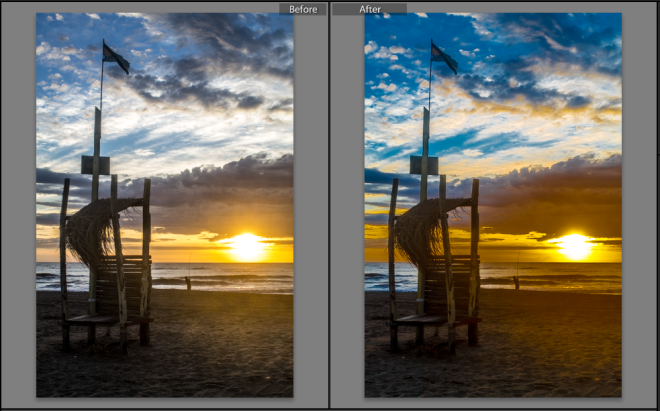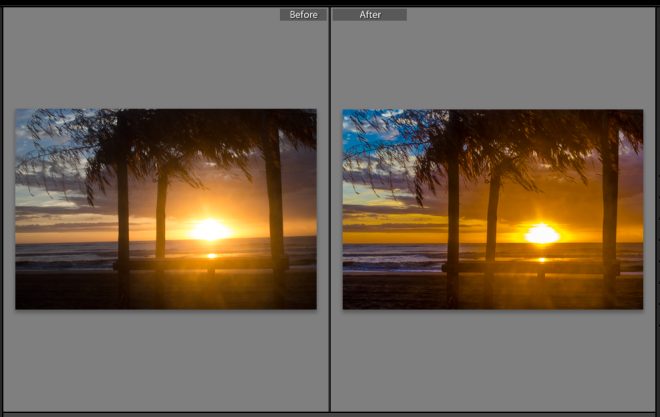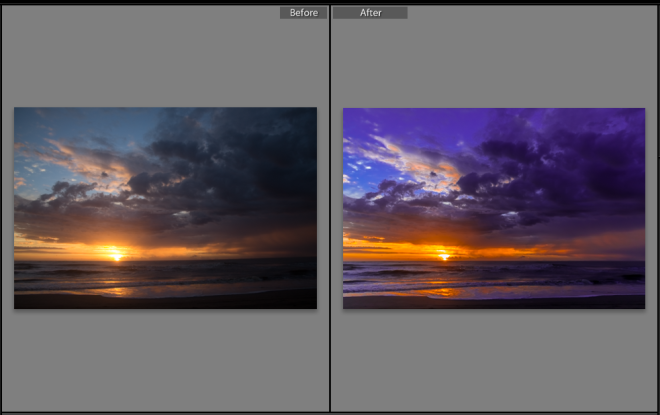En este artículo hablaré del método de revelado de José María Mellado. Obviamente no es el único, y si bien en un momento pensaba hacerlo grupalmente, prefiero detallarlos un poco más individualmente.
El método en cuestión está sacado del capítulo 9 de su libro «Fotografía de Alta Calidad», recomendado totalmente.
José María Mellado detalla dos métodos, el «express» y el «standard». Aplican a Camera Raw dentro de PhotoShop, y obviamente a Lightroom. Aquí solamente explicaré el primero.
mETODO EXPRESS:
- Tomar la el negativo digital a color tal cual lo tenemos.
- Ajustar la exposición para regular el brillo general de los tonos medios hasta que nos guste (aclara que en ocasiones tal vez no sea necesario).
- Convertir a Blanco y Negro. Recomienda dejar los valores por defecto.
- Aumentar el contraste al 100%.
- Llevar el control del negro al máximo posible antes de que queden empastados o reventados.
- Llevar el control del blanco también al máximo usando el mismo criterio que antes con los negros.
- Regular las sombras.
- LISTO
Si leen bien, básicamente el método es, ajustar expoxición, convertir a B/N, llevar los negros y blancos al extremo antes de reventarlos y luego ajustar la gama de tonos de las sombras para garantizar la parte media del histograma.
Bueno, pero para que se entienda, paso a explicarlo con un ejemplo, así se entiende un poco mejor.
Acá tengo una foto de Verónica a color, sin modificar en absoluto:

Me parece que está un poco clara, ya que hay bastante pared en el fondo de color blanco, así que bajo el valor de exposición en 1 punto:
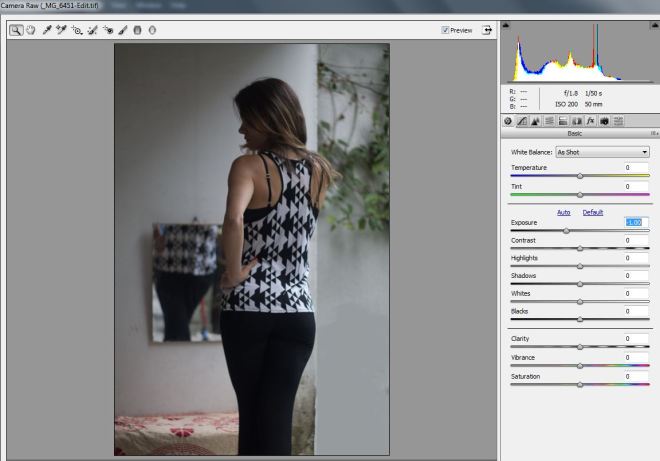
La convierto a blanco y negro desde la cuarta pestaña de HSL / Escala de grises (la que tiene esa línea diagonal quebrada)
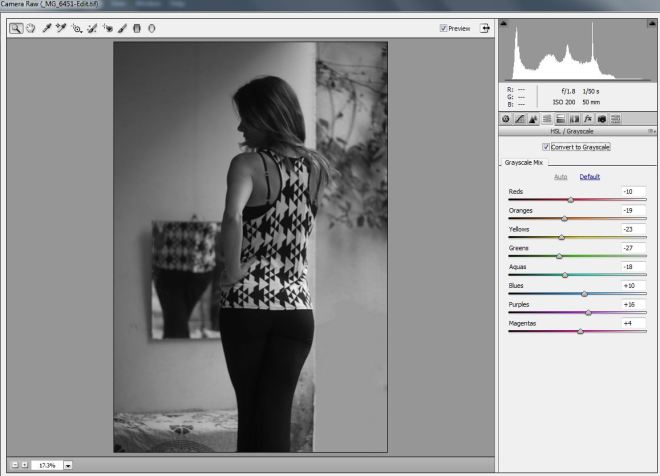
Ahora aumento el contraste al 100% (aunque nos resulte extraño)
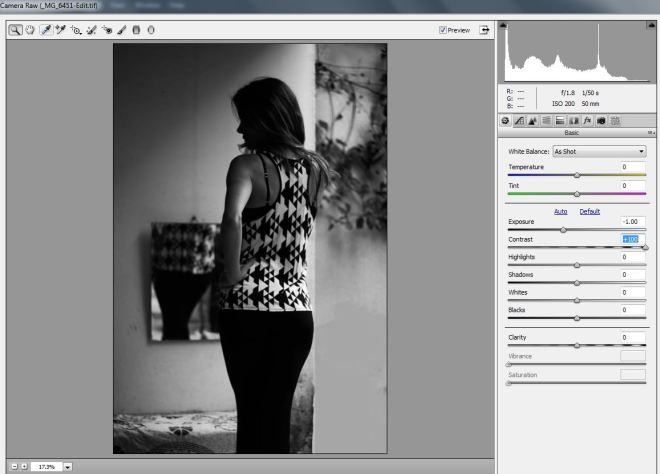
Llevar el valor de los negros (blacks) al máximo hasta donde no se empasten o revienten:
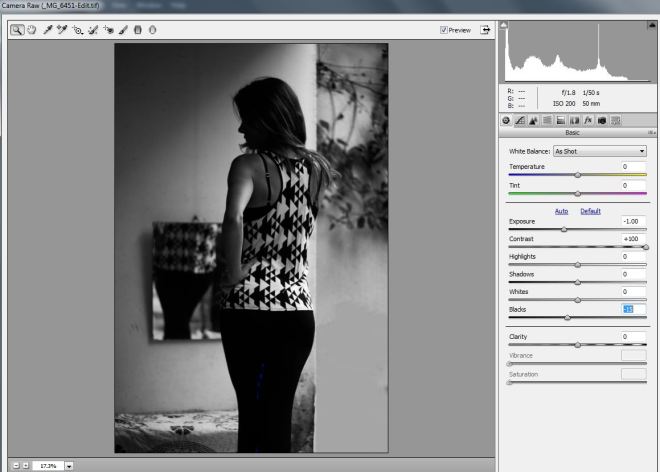
Como pueden ver, lo he reducido a -15 y ahí aparecen apenas negros reventados en el pantalón negro (reconocible de color azul en este caso, debido a haber activado el triángulo superior izquierdo del histograma de la foto).
Luego hacemos lo mismo con los blancos:
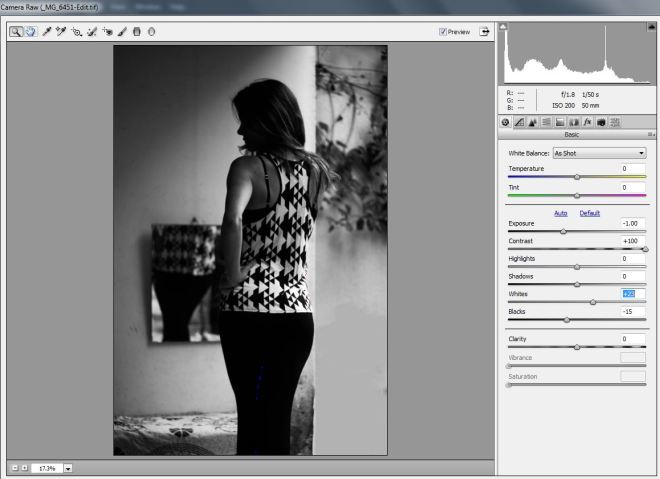
Como pueden ver, he subido a +23. Momento en el cual comienzan a aparecer los blancos puros en la remera de Verónica, en la cintura del lado derecho.
Así que ahora a regular las sombras (shadows).
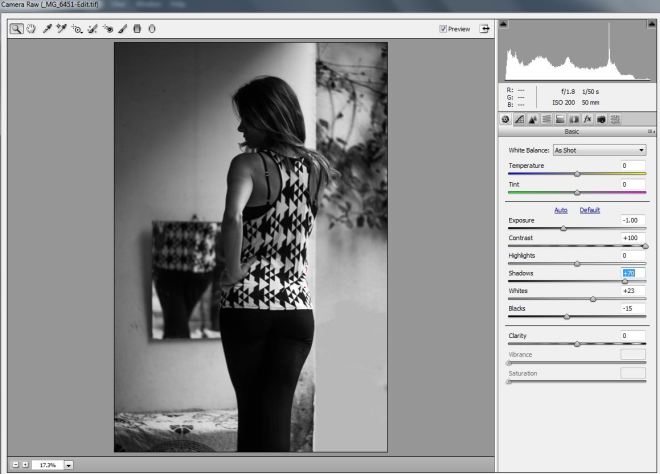
Subo el valor hasta +70, donde se pueden apreciar los diferentes tonos oscuros sin que se empasten.
Y listo, ya tenemos la foto final en blanco y negro, aplicando el método arriba explicado.

Les recuerdo que este es el método express, el método posta es bastante más elaborado y para ello pueden remitirse al libro del autor, aquí yo solamente estoy parafraseando a grandes rasgos lo que él explica.
PD: Si ven algo raro del lado inferior derecho (como un manchón), es que había un tacho de basura en la foto original, y la saqué como pude a las apuradas en PhotoShop con mis poco avanzadas técnicas de edición 🙂